



Alle Spotify schwarzen Bildschirm Probleme umgehen in 5 Schritten:
Spotify auf meinem Telefon funktionierte gestern nicht mehr und ich konnte es nicht beheben. Die App zeigt nur schwarzen Bildschirm mit den drei Symbolen unten, auf denen ich die App entweder nicht auswählen oder ganz abstürzen kann.
Das ist eine Frage aus Spotify Community und viele Leute beschweren sich über Spotify schwarzer Bildschirm. Deshalb bescheide ich, einen Artikel zu schreiben, um über diese Lösungen zu finden. Jetzt lassen wir uns anfangen.
Nicht verpassen:
Wenn Sie auf Spotify schwarzer Bildschirm auf PC stoßen, versuchen Sie diese Lösungen.
Ein Neustart der Spotify-App kann viele Probleme lösen, einschließlich des schwarzen Bildschirms. Schließen Sie die Anwendung vollständig und öffnen Sie sie dann erneut. Oftmals hilft dies, kleine Softwarefehler zu beheben und die Anzeige wiederherzustellen.
Falls der Neustart nicht funktioniert, versuchen Sie, Spotify neu zu installieren. Deinstallieren Sie die App, laden Sie die neueste Version von der offiziellen Website herunter und installieren Sie sie erneut. Dies kann etwaige beschädigte Dateien reparieren und Probleme mit der Anzeige beheben.
Starten Sie Ihren PC neu, um alle Systemprozesse zurückzusetzen und sicherzustellen, dass keine Hintergrundprogramme die Funktion von Spotify stören.
Die Verwendung der Hardwarebeschleunigung kann auf bestimmten Systemen zu Inkompatibilitäten führen. Versuchen Sie, die Hardware-Beschleunigung in den Spotify-Einstellungen zu deaktivieren, um die Kompatibilität mit Ihrer Grafikkarte zu verbessern und das Problem zu lösen.
Schritt 1. Gehen Sie zu „Einstellungen“ in dem Menü auf der rechten oberen Seite .
Schritt 2. Dann scrollen Sie nach unten zu „Kompatibilität“.
Schritt 3. Deaktivieren Sie die „Hardwarebeschleunigung aktivieren“ Optionen.
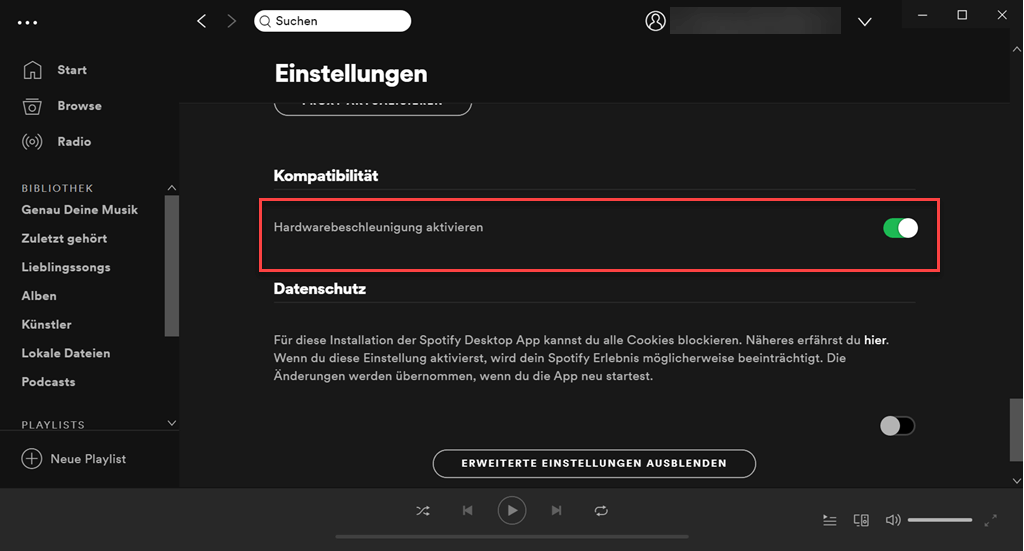
Außerdem können Sie auch versuchen, Spotify AppData Ordner zu löschen. Das Löschen des Ordners hilft, beschädigte Daten zu entfernen und könnte den Spotify schwarzen Bildschirm beheben.
Auf dem Window
Schritt 1. Schließen Sie die Spotify-App auf dem Windows.
Schritt 2. Geben Sie „%appdata%“ in das Suchfeld in der linken unteren Ecke ein.
Schritt 3. Suchen Sie den gesamten Spotify-Ordner und löschen Sie ihn.
Schritt 4. Starten Sie die Spotify-App neu.
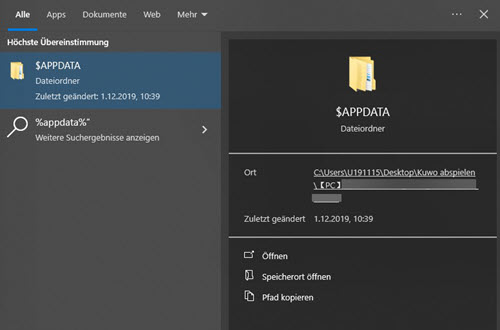
Auf dem MAC
Schritt 1. Schließen Sie die Spotify-App auf dem MAC.
Schritt 2. Klicken Sie im Finder auf „Gehe zu“ und wählen Sie „Gehe zu Ordner…“.
Schritt 3. Geben Sie „~/Library/Application Support“ ein und klicken Sie auf „Öffnen“.
Schritt 4. Finden Sie den Spotify-Ordner und löschen Sie ihn.
Schritt 5. Starten Sie die Spotify-App neu und prüfe, ob das Problem behoben ist.
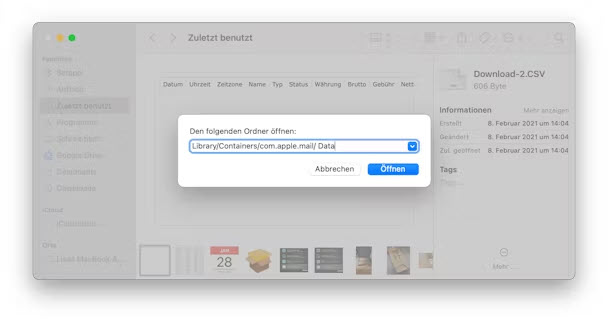
Wenn keine der oben genannten Lösungen funktioniert, können Sie den Spotify-Support kontaktieren. Sie bieten maßgeschneiderte Hilfe für technische Probleme und können spezifische Lösungen anbieten, die für Ihre Situation geeignet sind.
Wenn Sie den Spotify Webplayer in Ihrem Browser aufrufen, wird Spotify auf einem schwarzen Bildschirm angezeigt. Verwenden Sie deshalb bitte die folgende Lösung.
Schließen Sie den Browser vollständig und öffnen Sie ihn erneut. Dies kann helfen, eventuelle Ladeprobleme oder Fehler im Zusammenhang mit der aktuellen Sitzung zu beheben.
Stellen Sie sicher, dass Sie die neueste Version Ihres Browsers verwenden. Veraltete Browserversionen können zu Darstellungsfehlern führen.
Cache-Dateien und Cookies können beschädigt sein und dazu führen, dass der Web Player nicht richtig funktioniert. Löschen Sie den Cache und die Cookies in den Einstellungen Ihres Browsers, um sicherzustellen, dass keine veralteten oder fehlerhaften Daten das Laden der Seite beeinträchtigen.
Wenn Sie einen Werbeblocker verwenden, kann dieser manchmal die Funktion des Spotify Web Players beeinträchtigen. Deaktivieren Sie den Werbeblocker entweder für die Spotify-Seite oder komplett, um sicherzustellen, dass keine Elemente blockiert werden, die für die Wiedergabe erforderlich sind.
Überprüfen Sie Ihre installierten Erweiterungen und deaktivieren Sie diejenigen, die möglicherweise Konflikte verursachen könnten. Starten Sie danach den Browser neu, um die Änderungen wirksam zu machen.
Wenn der Spotify auf Ihrem Smartphone nicht richtig funktioniert, gibt es mehrere Lösungen, die Sie ausprobieren können, um das Problem zu beheben.
Eine instabile oder langsame Internetverbindung kann dazu führen, dass Spotify nicht richtig geladen wird und ein schwarzer Bildschirm erscheint. Überprüfen Sie Ihre Verbindung und wechseln Sie eine verschiedliche Internetverbindung um. (WLAN oder 4G/5G).
Wenn auf dem Gerät nicht genügend Speicherplatz vorhanden ist, kann Spotify möglicherweise nicht richtig funktionieren, und der Bildschirm bleibt schwarz. Stellen Sie sicher, dass auf Ihrem Handy mindestens 500 MB freier Speicherplatz verfügbar sind, und löschen Sie unnötige Daten oder Apps, um Platz zu schaffen.
Der Spotify-Cache speichert temporäre Dateien, um eine schnellere Nutzung zu gewährleisten. Diese Dateien können jedoch manchmal beschädigt werden und Probleme wie schwarze Bildschirme verursachen. Nachfolgend finden Sie ein Beispiel für das Löschen des Cache auf einem Android:
Schritt 1. Gehen Sie zu „Einstellungen“ in Ihrem Android Handy.
Schritt 2. Wählen Sie „Apps“ und finden Sie Spotify App in der Liste, danach darauf geklickt.
Schritt 3. Tippen Sie auf „Cache leeren“.
Schritt 4. Gehen Sie zu „Storage“ > „Android“ > „Data“ und löschen Sie den Ordner namens com.spotify.music.
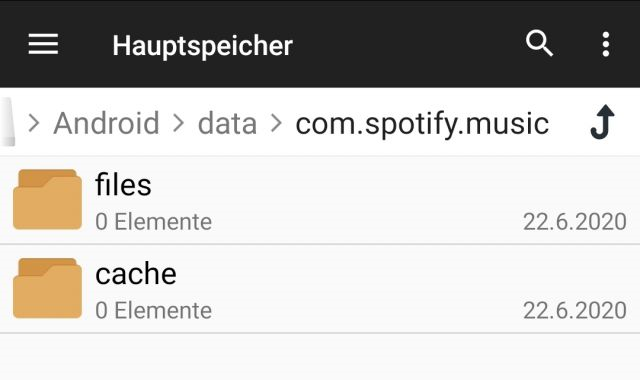
Schritt 5. Schließen Sie Ihr Handy und warten einigen Minuten
Schritt 6. Installieren Sie Spotify App erneut auf dem Android Smartphone.
Mehr erfahren: Spotify Speicherort: Wo speichert Spotify offline Dateien
Die Verwendung von Spotify auf Apple CarPlay ist eine bequeme Möglichkeit, während der Fahrt Musik zu hören. Wenn der Bildschirm schwarz bleibt, gibt es einige Lösungen, die Sie ausprobieren können.
Ein häufiger Grund für den schwarzen Bildschirm bei Spotify auf Apple CarPlay ist eine unterbrochene oder instabile Verbindung zwischen Ihrem iPhone und dem Fahrzeug. Trennen Sie die Verbindung und stellen Sie sie erneut her, entweder über USB oder drahtlos, um sicherzustellen, dass die Verbindung stabil ist.
Manchmal hilft es, sowohl Ihr iPhone als auch das CarPlay-System neu zu starten. Schalten Sie beides aus und starten Sie es nach einigen Sekunden wieder.
Veraltete Software auf Ihrem iPhone oder im CarPlay-System kann zu Kompatibilitätsproblemen führen. Überprüfen Sie, ob sowohl Ihr iPhone als auch das CarPlay-System die neueste Softwareversion installiert haben.
Stellen Sie sicher, dass Sie die neueste Version der Spotify-App auf Ihrem iPhone installiert haben. Gehen Sie zum App Store und suchen Sie nach Updates für Spotify. Eine veraltete App-Version könnte zu Anzeigeproblemen führen, die das Abspielen von Musik über CarPlay verhindern.
Stellen Sie sicher, dass sowohl Ihr iPhone als auch Ihr Fahrzeug CarPlay aktiviert haben. Gehen Sie zu „Einstellungen“ > „Allgemein“ > „CarPlay“, um die entsprechenden Einstellungen zu überprüfen. In einigen Fahrzeugen muss die Option „CarPlay im Sperrbildschirm zulassen“ aktiviert sein. Überprüfen Sie diese Option in den Einstellungen Ihres Fahrzeugs.
Ein instabile oder langsame Internetverbindung kann dazu führen, dass Spotify auf CarPlay nicht richtig funktioniert und der Bildschirm schwarz bleibt. Überprüfen Sie, ob Ihr iPhone mit einem stabilen WLAN oder Mobilfunknetz verbunden ist. Wenn das Signal schwach ist, wechseln Sie zu einem besseren Netzwerk oder stellen Sie sicher, dass Ihr mobiles Datenvolumen ausreicht.
Ehrlich gesagt, egal, ob Spotify Schwarzer Bildschirm auf dem PC/Handy/Webplayer/Apple Carplay auftritt, sind einige Lösungen gleich, die praktisch sind und viele Probleme lösen können.
Wenn Sie Spotify schwarzer Bildschirm nicht lösen, empfehlen Sie Spotify Music ohne App zu hören. Wie kann man bedienen? In nächstem Teil zeigen wir.
Finden Sie es zu mühsam, die Probleme zu beheben, die den Spotify schwarzen Bildschirm verursachen? Nun, das Herunterladen von Spotify-Musik im MP3-Format und die direkte Wiedergabe ohne eine App kann Ihnen helfen, all diese Probleme zu umgehen. Dazu benötigen Sie ein Tool wie den TuneFab Spotify Music Converter, der das Spotify-DRM entfernt und geschützte Dateien in das MP3-Format konvertiert. Nach der Konvertierung bleiben die Audioqualität und die ID3-Tags intakt. Mit dem können Sie:
5 Schritte zum Speichern von Spotify Playlist zum Offline-Hören
Schritt 1. Herunterladen und installieren Sie das Programm auf dem Computer.
Schritt 2. Starten Sie es und melden Sie Ihr Spotify-Konto sich an.

Schritt 3. Wählen dann Sie danach eine Lieblingsplaylist und dann tippen rechts die Taste „+“, damit Sie eine Playlist öffnen und die Lieblingssongs hinzufügen können.

Schritt 4. Wählen Sie das Format aus, das Sie ausgeben möchten, und klicken Sie auf die Schaltfläche „Alle konvertieren“.

Schritt 5. Nach einer Weile werden diese schon konvertierten Playlists auf dem PC gespeichert. Sie können sie offline und überall hören.
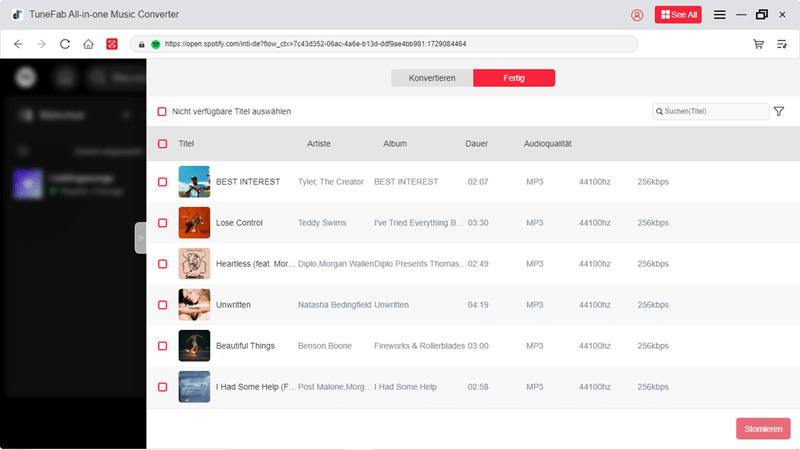
Jetzt können Sie Spotify Musik ohne App auf anderen Geräten importieren und hören. Ohne App treffen keine Probleme auf. Außerdem können Sie diese Spotify Music bearbeiten.
Egal, ob der schwarze Bildschirm auf Spotify auf dem PC, Mac, Android, iPhone, Webplayer oder Apple Carplay auftritt. Die oben genannten Lösungen bieten viele Optionen, um das Problem zu beheben. Doch wenn alle Versuche fehlschlagen und Sie Spotify dennoch problemlos genießen möchten, gibt es eine einfache Lösung, die alle Probleme umgeht: Hören Sie Spotify-Musik ohne die App!
Mit dem TuneFab Spotify Music Converter können Sie Spotify-Musik direkt im MP3-Format herunterladen, DRM entfernen und auf allen Geräten abspielen, ohne auf eine funktionierende App angewiesen zu sein. Dieser praktische Converter ermöglicht es Ihnen, Spotify-Musik in hoher Qualität und mit allen wichtigen Tags zu genießen, ohne sich mit schwarzen Bildschirmen herumschlagen zu müssen. Laden Sie jetzt TuneFab herunter und hören Sie Ihre Lieblingssongs jederzeit und überall!
Der Spotify-Bildschirm kann aus verschiedenen Gründen schwarz werden. Häufige Ursachen sind Softwarefehler, veraltete App-Versionen, beschädigte Dateien oder Probleme mit der Hardwarebeschleunigung. Auch eine instabile Internetverbindung oder Konflikte mit anderen Programmen können zu einem schwarzen Bildschirm führen. Es kann auch sein, dass der Cache oder die Cookies des Browsers beschädigt sind oder die App-Daten auf Ihrem Gerät Fehler aufweisen.
Spotify kann auf einem Mac aus verschiedenen Gründen nicht funktionieren. Häufige Ursachen sind eine veraltete Version der App oder des Betriebssystems, Probleme mit den App-Daten oder beschädigte Installationen. Auch Netzwerkprobleme oder Einschränkungen durch die Firewall können den Zugriff auf Spotify verhindern. In einigen Fällen kann es auch zu Inkompatibilitäten mit der Grafikkarte kommen, was zu Anzeigeproblemen führt.
Kommentar schreiben
0 Kommentare
PRODUKTE
TUTORIALS
UNTERNEHMEN
Copyright © 2022 TuneFab Software Inc. Alle Rechte vorbehalten.
Kommentare(0)